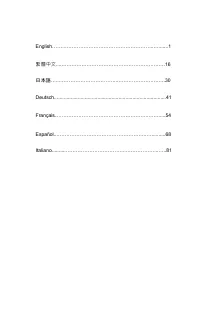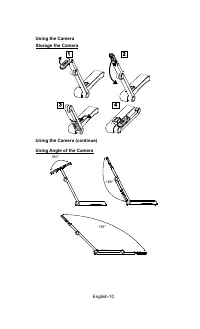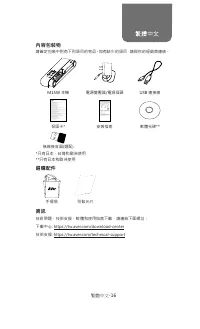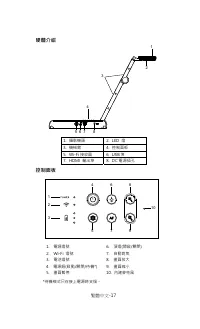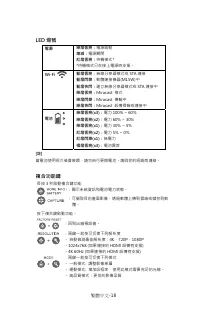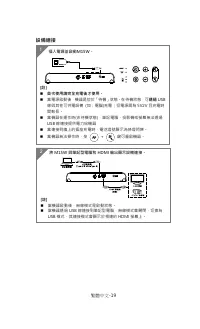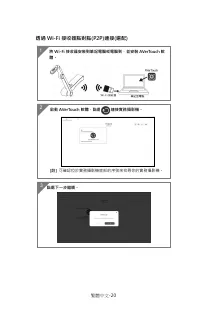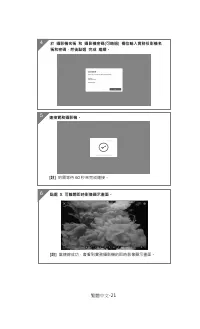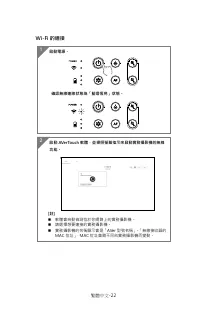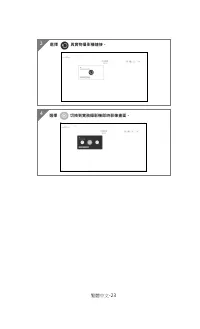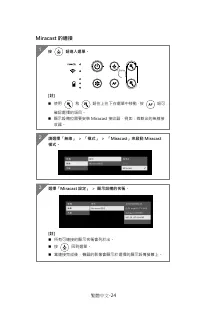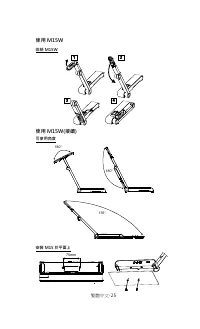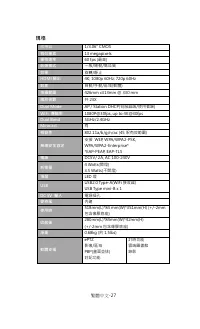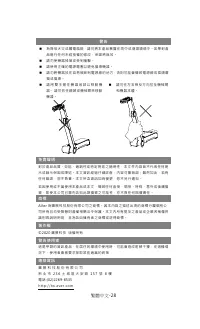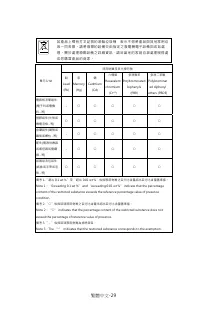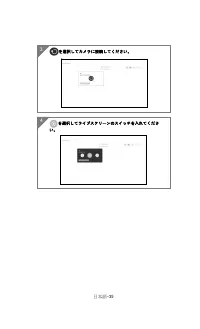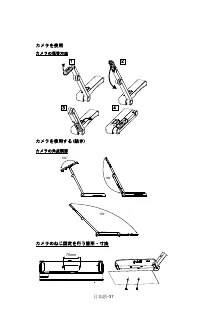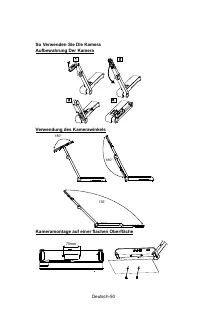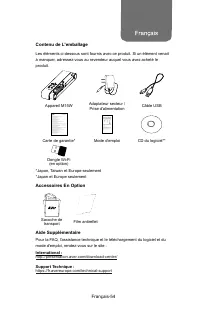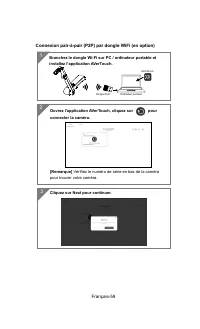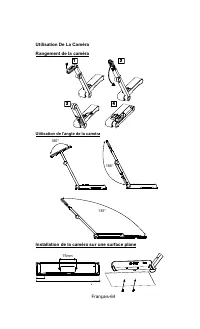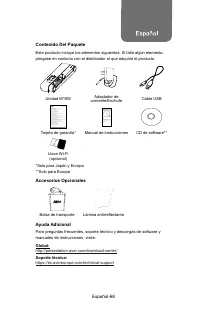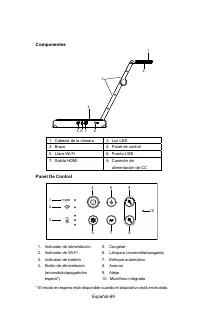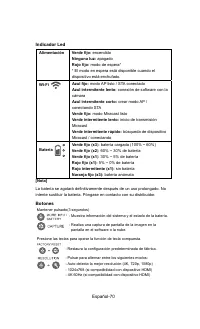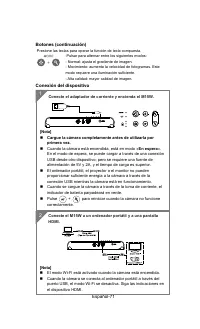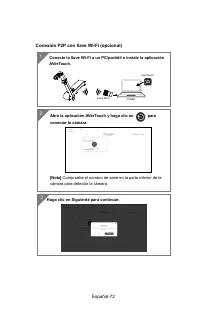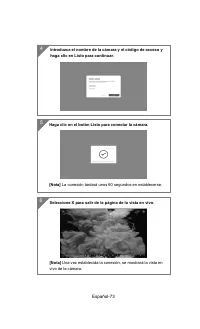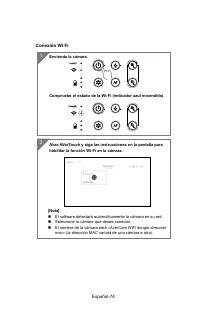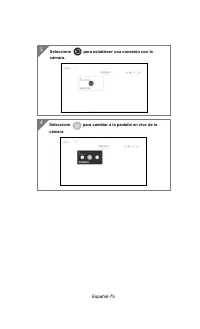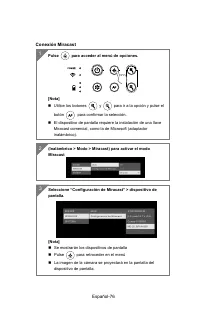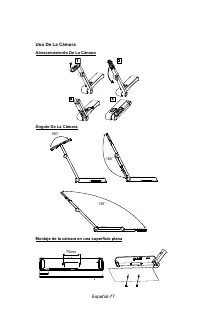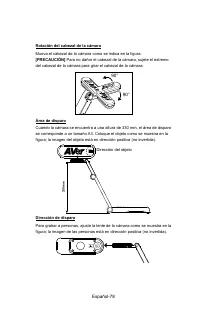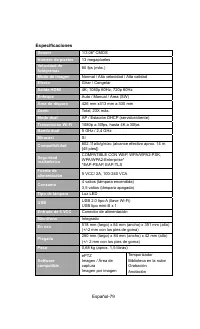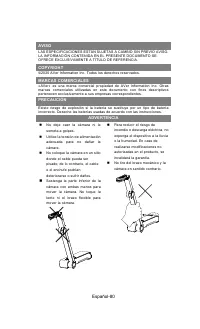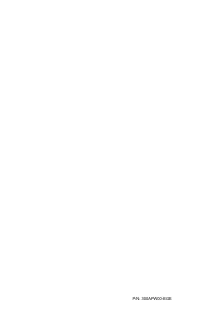Conexión del dispositivo; Conecte el adaptador de corriente y encienda el M15W. - AVer M15 - Manual de uso - Página 32

Índice:
- Página 30 – Componentes; Cabezal de la cámara; Panel De Control; automático
- Página 32 – Conexión del dispositivo; Conecte el adaptador de corriente y encienda el M15W.
- Página 33 – Abra la aplicación AVerTouch y haga clic en; Compruebe el número de serie en la parte inferior de la; Haga clic en Siguiente para continuar.
- Página 34 – Haga clic en el botón Listo para conectar la cámara.; La conexión tardará unos 60 segundos en establecerse.; Seleccione X para salir de la página de la vista en vivo.; Una vez establecida la conexión, se mostrará la vista en
- Página 37 – Conexión Miracast; Pulse
- Página 39 – Rotación del cabezal de la cámara; Mueva el cabezal de la cámara como se indica en la figura.; Área de disparo; Dirección de disparo; Dirección del objeto
- Página 40 – Especificaciones; 3 megapíxeles
Español-71
Botones (continuación)
Presione las teclas para operar la función de tecla compuesta.
:Pulsar para alternar entre los siguientes modos:
- Normal: ajusta el gradiente de imagen.
- Movimiento: aumenta la velocidad de fotogramas. Este
modo requiere una iluminación suficiente.
- Alta calidad: mayor calidad de imagen.
Conexión del dispositivo
Conecte el M15W a un ordenador portátil y a una pantalla
HDMI.
[Nota]
El modo Wi-Fi está activado cuando la cámara está encendida.
Cuando la cámara se conecta al ordenador portátil a través del
puerto USB, el modo Wi-Fi se desactiva. Siga las indicaciones en
el dispositivo HDMI.
2
Conecte el adaptador de corriente y encienda el M15W.
[Nota]
Cargue la cámara completamente antes de utilizarla por
primera vez.
Cuando la cámara está encendida, está en modo «
En espera
».
En el modo de espera, se puede cargar a través de una conexión
USB desde otro dispositivo; pero se requiere una fuente de
alimentación de 5V y 2A, y el tiempo de carga es superior.
El ordenador portátil, el proyector o el monitor no pueden
proporcionar suficiente energía a la cámara a través de la
conexión USB mientras la cámara está en funcionamiento.
Cuando se cargue la cámara a través de la toma de corriente, el
indicador de batería parpadeará en verde.
Pulse
+
para reiniciar cuando la cámara no funcione
correctamente.
1
"Cargando la instrucción" significa que debes esperar hasta que el archivo se cargue y puedas leerlo en línea. Algunas instrucciones son muy grandes y el tiempo de carga depende de la velocidad de tu conexión a Internet.
Resumen
Español-69 Componentes 1 2 3 4 5 6 7 8 1. Cabezal de la cámara 2. Luz LED 3. Brazo 4. Panel de control 5. Llave Wi-Fi 6. Puerto USB 7. Salida HDMI 8. Conector de alimentación de CC Panel De Control 1 2 3 4 6 8 5 7 9 10 1. Indicador de alimentación 2. Indicador de Wi-Fi 3. Indicador de baterí...
Español-71 Botones (continuación) Presione las teclas para operar la función de tecla compuesta. :Pulsar para alternar entre los siguientes modos: - Normal: ajusta el gradiente de imagen. - Movimiento: aumenta la velocidad de fotogramas. Este modo requiere una iluminación suficiente. - Alta ca...
Español-72 Conexión P2P con llave Wi-Fi (opcional) 1 Conecte la llave Wi-Fi a un PC/portátil e instale la aplicación AVerTouch. AVerTouch Llave Wi-Fi Portátil 2 Abra la aplicación AVerTouch y haga clic en para conectar la cámara. [Nota] Compruebe el número de serie en la...